最新ファイルへの更新
ユーザーが編集したファイルを最新のファイルとして更新する手順を説明します。
アクセス権の設定によって、ファイルの更新が許可されているユーザーのみ操作可能です。
更新通知が設定されている場合、ファイルを更新すると、更新情報が通知されます。
ファイルを更新する操作は、ロック機能の有無によって手順が異なります。ファイルのロック機能を使用するかどうかは、システム管理者が設定します。
ロック機能が有効な場合
ロック機能が有効な場合にファイルを更新する手順を説明します。
ロック機能は、ファイルの更新など作業中に、ほかのユーザーが編集できないよう、一時的に編集権限をファイルの編集者のみに制限する機能です。
ほかのユーザーが作業中のファイルを表示すると、画面には「○○(編集中)」が表示されます。
-
 ファイル管理をクリックします。
ファイル管理をクリックします。 -
更新するファイルが配置されている
 フォルダ名をクリックします。
フォルダ名をクリックします。 -
更新するファイルの
 タイトルをクリックします。
タイトルをクリックします。 -
「ファイル本体」セクションで、編集を開始するをクリックします。
-
ファイルの編集画面で、
 アップロードをクリックします。
アップロードをクリックします。
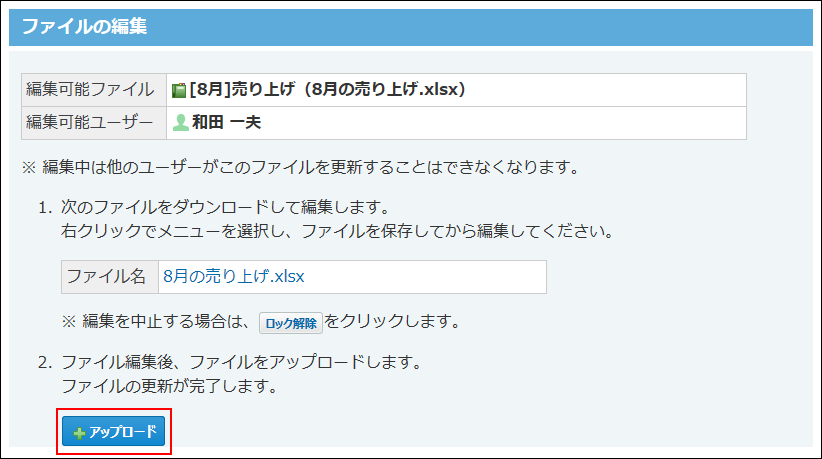
-
必要な項目を設定し、更新するをクリックします。
ファイル更新の設定項目
| 項目 | 説明 |
|---|---|
| ファイル | [参照]をクリックして、更新するファイルを選択します。 |
| 更新者 | 更新者が複数の組織に所属している場合、所属組織がドロップダウンリストで表示されます。
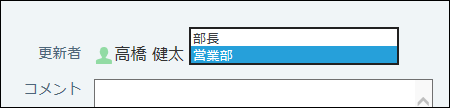
|
| コメント | ファイルの更新に関するコメントを入力します。入力したコメントは、更新履歴に表示されます。 |
ロック機能が無効な場合
ロック機能が無効な場合にファイルを更新する手順を説明します。
-
 ファイル管理をクリックします。
ファイル管理をクリックします。 -
更新するファイルが配置されている
 フォルダ名をクリックします。
フォルダ名をクリックします。 -
更新するファイルの
 タイトルをクリックします。
タイトルをクリックします。 -
「ファイル本体」セクションで、
 更新するをクリックします。
更新するをクリックします。 -
必要な項目を設定し、更新するをクリックします。
詳細は、ファイル更新の設定項目を参照してください。